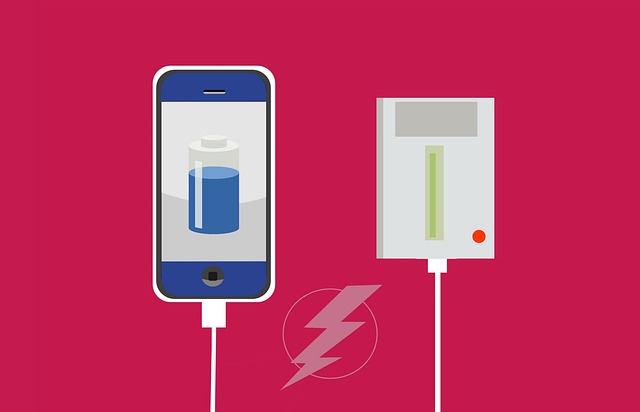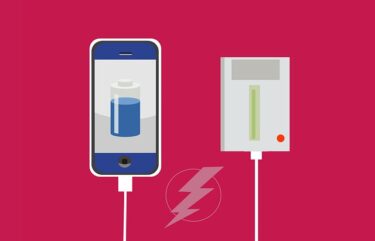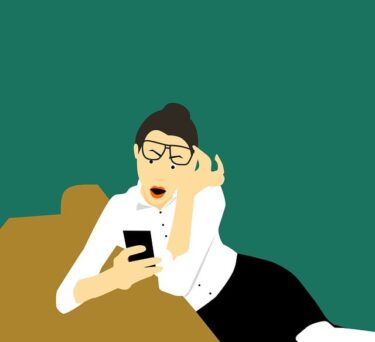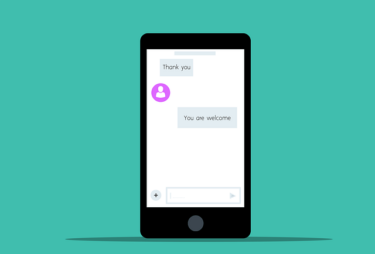こんにちは、かものはしです。
昼間にスマホを充電する時にいつの間にか満充電されていたことないですか。
また「今何%だろう」と何度もスマホを覗いたことはないですか。
充電完了されたことを通知してくれたら、わざわざスマホを気にする必要はなくなりますよね。
そこでこんな悩みを解決できる記事を用意しました。
Androidでバッテリー通知する方法
始めにお伝えしますが、Androidの標準設定ではバッテリーの満充電を通知する機能はありません。
対処方法としては別途アプリを入れる方法しかないです。
Macrodroidで自動化する方法がオススメです
Google Playのみでインストール出来るアプリです。
特定条件が揃った場合にスマホを自動化してしてくれるマクロ(プログラム)を作成することが出来ます。
難しいコードを入力する必要性はなく、してほしい動作をクリックだけで設定するだけで良いので簡単です。
プランは有料と無料がありますが、慣れるまでは無料で十分に使用することが出来ます。
こちらよりダウンロードすることが出来ます。
アプリのより詳しい説明はコチラです。
【Macrodroid】マクロ作成方法とオススメ方法を教えます
スマホバッテリーは何%充電したほうが良いのか?
ネットの情報を見ると、100%充電を繰り返すとバッテリーの劣化が進むので80%にした方が良いと書かれていることもあります。
調べればたくさんの情報が出てきますが、まず80%充電だとスマホの使用可能時間は短くなるので、使用時間が長いユーザーは向かないかもしれません。
ただ最近のスマホはバッテリー保護回路の性能が良くなっているので、あまり気にしなくても良いかも知れません。
私はスマホを約2年サイクルで買い替えています。毎晩寝る時に充電して朝100%で使用していますが、今までバッテリー劣化を気にしたことはないです。
スマホのバッテリー通知を知らせる方法
スマホ本体の音を鳴らして知らせる
一番分かりやすい方法だと思います。
ただ音を鳴らすので、自宅にいる場合は良いですが、職場や公共の場で使用するのはマナー違反です。
スマホを光点滅させて知らせる
音より分かりにくいですが、光を発するだけなので職場や公共の場でも使用が出来ます。
光を点滅させる方法は、カメラのLEDを使用するので別途付属品は必要ありません。
パソコンなど別のデバイスで通知する
音も光も出したくない場合、手持ちのパソコンや別のスマホなどにメール通知を出すことが出来ます。
Gmailであればポップアップで表示されるので、仕事中でも画面で確認することが出来ます。
Macrodroidのマクロ設定
音を鳴らして知らせる
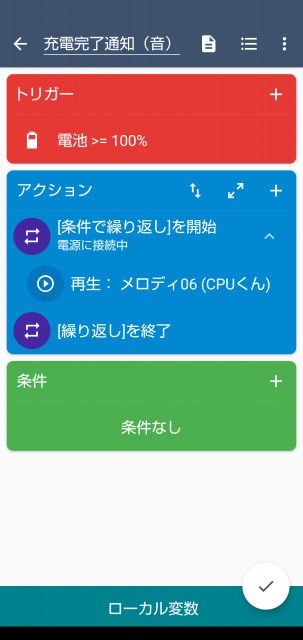
トリガー設定
- バッテリー/電源
- 電池残量の変化
- 指定残量の増加/減少時
- ~まで増加
アクション設定
- 条件分岐/繰り返し
- 条件で繰り返す(While)
- 条件を満たす限り繰り返す
条件追加「+」クリック
- バッテリー/電源
- 電源の接続状態
- 電源に接続中
- [条件で繰り返し]を開始
- [繰り返し]を終了
上記が完成したら次のアクションを作成して間に入れます。
- メディア
- サウンドを再生/停止
- サウンドを選択
並び替えは「↑↓」をクリックすると「≡」が表示されるので、スライドさせて順番を入れ替えます。
オーディオストリームの選択はそのままで構いません。
条件設定
特に設定しなくても良いですが、必要であれば設定してください。
例えば、就寝時間(0:00~6:00)は避けてほしい場合
- 時刻
- 開始時刻(0:00)
- 終了時刻(6:00)
上記のように設定すれば大丈夫です。
点滅など光で知らせる
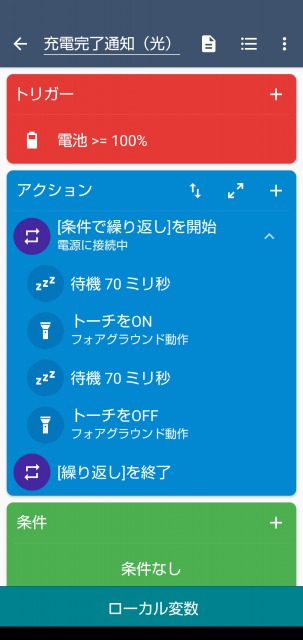
トリガー設定
- バッテリー/電源
- 電池残量の変化
- 指定残量の増加/減少時
- ~まで増加
アクション設定
- 条件分岐/繰り返し
- 条件で繰り返す(While)
- 条件を満たす限り繰り返す
条件追加「+」クリック
- バッテリー/電源
- 電源の接続状態
- 電源に接続中
- [条件で繰り返し]を開始
- [繰り返し]を終了
上記が完成したら次のアクションを作成して間に入れます。
- マクロ
- 次のアクション実行前に待機
- 待機時間(70ミリ秒)
- 機器の操作や動作
- トーチをON/OFF
- バックグラウンド動作
- トーチをON
- マクロ
- 次のアクション実行前に待機
- 待機時間(70ミリ秒)
- 機器の操作や動作
- トーチをON/OFF
- バックグラウンド動作
- トーチをOFF
条件設定
特に設定しなくても良いです。
パソコンで通知する
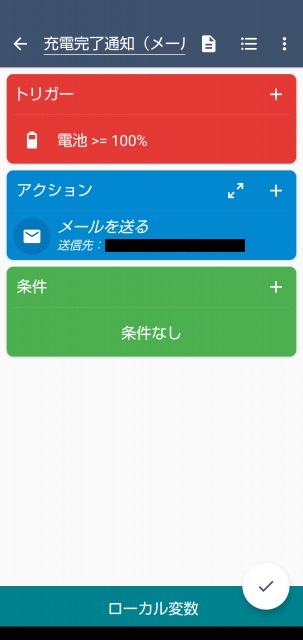
トリガー設定
- バッテリー/電源
- 電池残量の変化
- 指定残量の増加/減少時
- ~まで増加
アクション設定
- メッセージ
- メールを送る
初回時のメール作成時はSMTPサーバー設定を行ってください。
設定方法(Gmailの場合)
- SMTPサーバーアドレスは「smtp.gmail.com」です。
- SMTPサーバーポート番号「465」です。
条件設定
特に設定しなくても良いです
まとめ
Macrodroidでスマホのバッテリー通知を知らせる方法をお伝えしました。
- 自宅ではバッテリーの満充電を音で知らせると分かりやすい。
- 屋外ではスマホの光点滅を設定するとでマナーモードでも分かりやすい。